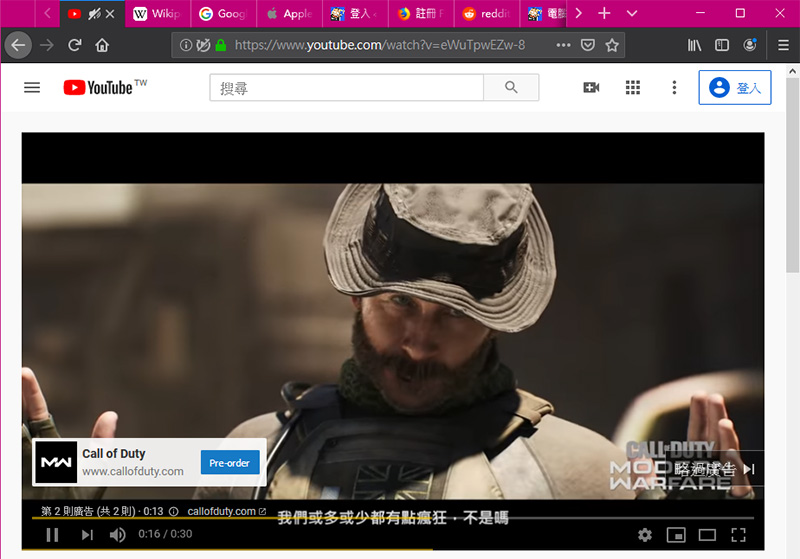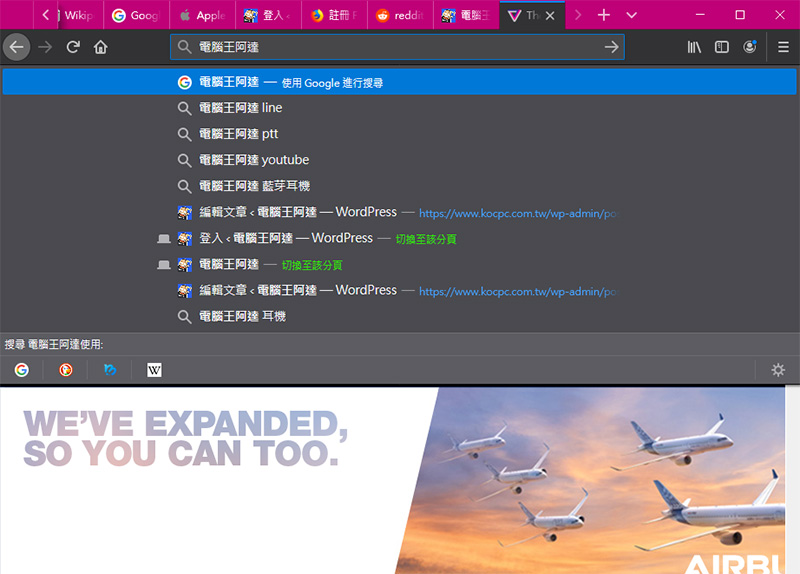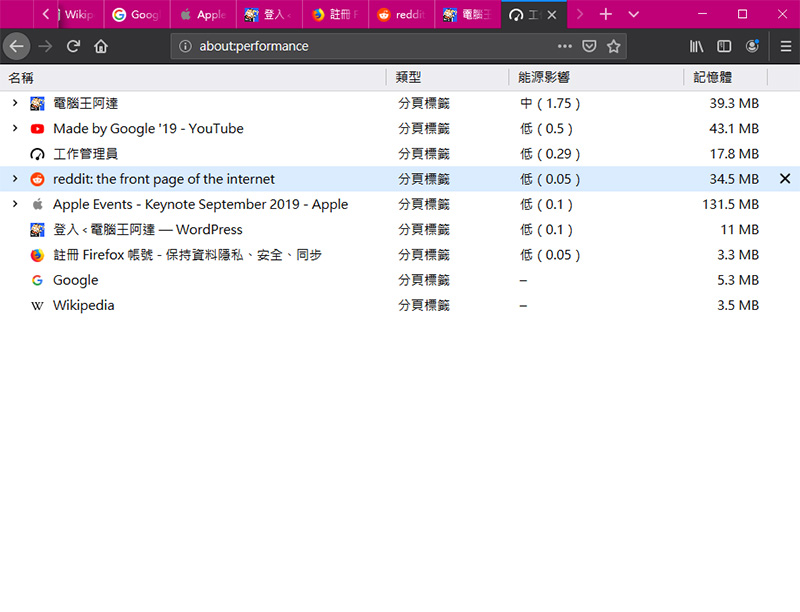在全球瀏覽器的市場中,Firefox 擁有市佔第二名的地位,為了能夠滿足使用者各方面的期望, Mozilla 必須相當積極地不斷改進瀏覽器效能外,對附加功能上也不容鬆懈,這次筆者要來告訴大家三個關於 Firefox 的使用小技巧,能夠幫助你更游刃有餘地上網衝浪。
三個 Firefox 瀏覽器使用小技巧,讓你上網更順手
一個瀏覽器能夠吸引使用者長期愛用,除了效能外,附加的功能幫助更快或更輕鬆地操作也是重要的部分。Firefox 是一個架構上不簡單的瀏覽器,而這也是它受到很多人愛用的原因,但說實話並不是每個人都能對它的操作得心應手,不管你是初次使用或已經用很久,都很難發現它隱藏其中的彩蛋功能。這次,筆者挑出三個簡單小技巧,你不一定會知道它們的存在,但它們確實很好用!
頁籤靜音快捷鍵 Ctrl + M
有些網頁一打開就開始自動播放音樂或影片,對大多數來說非常惱人,儘管此前已經有禁用自動播放等機制誕生減少這個困擾,但有時候你只是想要讓正在瀏覽靜音,例如 YouTube。大多數情況下,你會用滑鼠在分頁頁籤點右鍵後再選擇分頁靜音,不過這並非最快的操作方式,如果你想要更快速地靜音分頁,只需按下快捷組合鍵「Ctrl + M」就能讓網頁閉嘴,當然再重複操作一次則能將聲音還給你。
搜尋頁籤
如果你像筆者一樣經常同時開啟非常多分頁,當要找到某個特定分頁時得一一查看覺得花時間又困擾,你可以好好利用 Firefox 裡面隨附的頁籤搜尋功能來找到你要的分頁。這個功能非常簡單,你只需要點擊網址列旁邊的向下箭頭,然後輸入你要查找的分頁名稱就可以從中直接找到並切換到該目標分頁囉!
Firefox 任務管理器
在作業系統中,從任務管理器裡面我們可以看到是哪些應用程式或軟體佔用過多電腦資源導致運行變慢,在 Firefox 中也有一個類似的功能,目的在於幫助使用者診斷瀏覽器中哪些開啟的網頁對 CPU 或記憶體的使用率過高,當你覺得瀏覽器變慢或 CPU 忽然加速運轉,你都可以利用內建的任務管理器來檢查所開啟的分頁和擴展外掛對系統效能造成的影響。
要啟動任務管理器有兩個方式,一個是從「開啟選單」中的「更多」裡面點選,或者你可以直接在網址列輸入「about:performance」即可直接進入。介面非常簡單,你可以直接看到目前運行中或開啟的分頁和各種擴展外掛,後面還會顯示它們在能源影響和記憶體方面所使用的情況,點擊數值上方標題頁就能針對指定項目來排序,很容易就可抓到拖累你的小壞蛋。想要關閉該分頁,只要按下項目最後的 X 即可直接關閉。